第6章 VB编程菜单、工具
VB教程 第六章 过程、模块与类

2.按地址传递参数 按地址传递参数使过程用变量的内存地址去访问实际变量 的内容。结果,将变量传递给过程时,通过过程可永远改 变变量值。按地址传递参数在 Visual Basic 中是缺省的。 例如: Sub PostAccounts (intAcctNum as Integer) . '这里放语句。 End Sub 3.使用可选的参数 4.提供可选参数的缺省值 5.使用不定数量的参数
下面分别对被调用过程在窗体模块、类模块和标准模块三种 情况说明: ① 窗体中的过程 ② 类模块中的过程 ③ 标准模块中的过程
一个很好的例子: 交通信号灯控制的例子
一个重要的思想(递归 一个重要的思想 递归) 递归
递归就是一个过程调用自己来完成某个特定的 任务。在递归过程中,一个过程的某一步要用 到其自身的上一步或几步的结果。递归分为两 种类型:直接递归和间接递归。Visual Basic的 过程具有递归调用功能。 递归可能会导致堆栈上溢。通常 Static 关键字 和递归过程不在一起使用。使用递归过程要特 别小心,不加控制的递归通常会引起溢出堆栈 空间错误信息。如下例:
作用域不同([Private | Public | Friend]) 生命期不同([Static]) 但是arglist语法较简单:可选的。代表在调用时要传递给 Function 过程的参数变量列表。多个变量应用逗号隔开。 一点注意:若 Function 过程会改变某个数学表达式中变 量的值,则应避免在此表达式中使用该函数。例如: I=2 J=3 X=(Sum (I,J)+1)/Sum(I,J) Function Sum (A As Integer, B As Integer) As String A=A+2 Sum=A+B End Function 结果如何?怎么修改?
VB考试教程:菜单程序设计六工具栏的设计
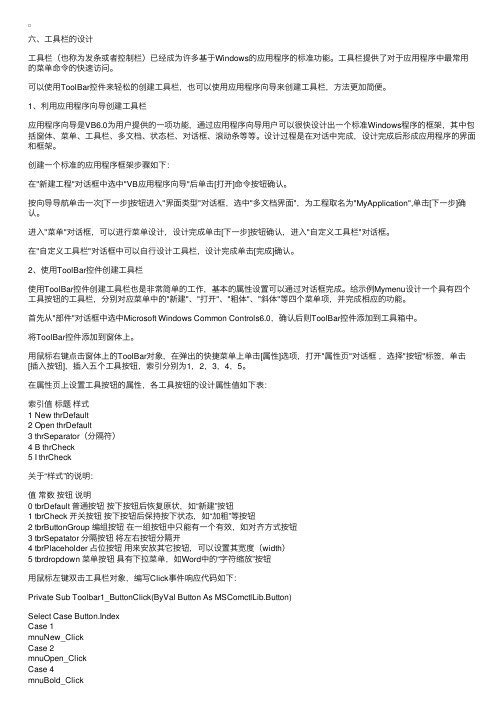
六、⼯具栏的设计⼯具栏(也称为发条或者控制栏)已经成为许多基于Windows的应⽤程序的标准功能。
⼯具栏提供了对于应⽤程序中最常⽤的菜单命令的快速访问。
可以使⽤ToolBar控件来轻松的创建⼯具栏,也可以使⽤应⽤程序向导来创建⼯具栏,⽅法更加简便。
1、利⽤应⽤程序向导创建⼯具栏应⽤程序向导是VB6.0为⽤户提供的⼀项功能,通过应⽤程序向导⽤户可以很快设计出⼀个标准Windows程序的框架,其中包括窗体、菜单、⼯具栏、多⽂档、状态栏、对话框、滚动条等等。
设计过程是在对话中完成,设计完成后形成应⽤程序的界⾯和框架。
创建⼀个标准的应⽤程序框架步骤如下:在"新建⼯程"对话框中选中"VB应⽤程序向导"后单击[打开]命令按钮确认。
按向导导航单击⼀次[下⼀步]按钮进⼊"界⾯类型"对话框,选中"多⽂档界⾯",为⼯程取名为"MyApplication",单击[下⼀步]确认。
进⼊"菜单"对话框,可以进⾏菜单设计,设计完成单击[下⼀步]按钮确认,进⼊"⾃定义⼯具栏"对话框。
在"⾃定义⼯具栏"对话框中可以⾃⾏设计⼯具栏,设计完成单击[完成]确认。
2、使⽤ToolBar控件创建⼯具栏使⽤ToolBar控件创建⼯具栏也是⾮常简单的⼯作,基本的属性设置可以通过对话框完成。
给⽰例Mymenu设计⼀个具有四个⼯具按钮的⼯具栏,分别对应菜单中的"新建"、"打开"、"粗体"、"斜体"等四个菜单项,并完成相应的功能。
⾸先从"部件"对话框中选中Microsoft Windows Common Controls6.0,确认后则ToolBar控件添加到⼯具箱中。
将ToolBar控件添加到窗体上。
VB6.0教程

首先说明一下“工程”的概念。VB把一 个应用程序称为一个工程(Project),而一 个工程又是各种类型的文件的集合,这些文件 包括工程文件(.vbp)、窗体文件(.frm)、 标准模块文件(.bas)、类模块文件(.cls)、 资源文件(.res)、ActiveX 文档(.dob)、 ActiveX 控件(.ocx)、用户控件文件(.ctl)、 属性页文件(.pag)。
“标准”工具栏各按钮的作用如图所示。
二.其他窗口
1.窗体窗口
“窗体窗口”也称为“对象窗口”,
主要用来在窗体上设计应用程序的界面, 用户可以在窗体上添加控件来创建所希
望的界面外观。例如,当新建一个工程
时,VB自动建立一个新窗体,并命名为 Form1,如图所示。
2.代码(code)窗口
双击窗体或窗体上的 控件就可以弹出代码窗口。代 码窗口是专门用来进行程序设 计的窗口,可在其中显示和编 辑程序代码(如图1-11所示)。 也可以通过点击菜单栏上的 【视图】—>【代码窗口】, 调出代码窗口。 代码窗口标题栏下面 有两个下拉列表框,左边是 “对象”下拉列表框,可以选 择不同的对象名称;右边是 “过程”下拉列表框,可以选 择不同的事件过程名称,还可 以选择用户自定义过程的名称。
1.3 Visual Basic 6.0集成开发环境 1.3.1窗口介绍
VB菜单、工具栏、菜单栏设计

5.运行时改变状态栏
• 运行时,能重新设置窗格Panel对象以显示不同的 功能,这些功能取决于应用程序的状态和各控制 键的状态。有些状态要通过编程实现,有些系统 已具备。
• (6)Alignment属性 –该属性设置或返回该对象的标题文本对齐方式。 • (7)Bevel属性: –设置或返回该对象的斜面样式,0为没有显示斜面,1 为凹下显示,2为凸起显示。 • (8)AutoSize属性 –调整状态栏的大小后,该属性返回或设置确定Panel对 象的宽度值。 • (9)Count属性 –该属性返回Panels集合中Panels对象的数目。
菜单以分组的形式组织多个命令或操作,为 用户提供了操作应用程序的便捷手段。
工具栏以按钮的形式显示应用程序中最常用 的命令和操作。
状态栏用于显示应用程序的当前状态、键盘 状态以及当前日期和时间等。
6-1
菜单简介
菜单标题 菜单栏 分隔条 菜单选项 快捷键 访问键 子菜单标题 子菜单选项
6-2
设置StatusBar控件。在StatusBar控件上右击鼠标,调出其 属性页。在其中插入两个窗格,第一个窗格的文本设置为“提 示”,第二个窗格自动调整大小属性设置为为1,其他设置不 变。
1.状态栏控件的常用属性
• (1)Align属性 –该属性决定状态栏控件在窗体中的显示位置和大小。 其值为1~4,分别表示在窗体的顶部,底部,左边和 右边,且随窗体自动调整。 • (2)Style属性 –该属性设置或返回状态栏控件的样式。默认值0表示 Normal样式,正常显示所有Panel对象;值为1时表示 Simple样式,仅显示一个大窗格。 • (3)Height和Width属性 –该属性决定控件的高度和宽度。 • (4)Top属性 –该属性决定控件顶端距窗体顶端的距离。
vb6.0 对话框和菜单

阶段5 “字体”对话框
“字体”对话框用来设置并返回所用字体
的名称、样式、大小、效果及颜色等。
一.设计时建立“字体”对话框
设计时,在通用对话框控件的属性页窗 口“字体”选项卡中设置属性,包括字 体名称、字体大小、最小、最大、标志 、样式等。
二.运行时显示“字体”对话框
运行时,使用通用对话框控件的 ShowFont方法,或将Action属性赋值为4 ,可以显示“字体”对话框。在“字体 ”对话框中选定设置并关闭对话框。
一.控件名称 自定义,默认名称CommonDialog1、 CommonDialog2、……
二.设计时设置控件属性
用鼠标右键单击窗体上的CommonDialog控件图标,在 弹出的快捷菜单中选择“属性”选项,或在属性窗口 中选择“自定义”,再单击右侧的“„”按钮,就可 以打开”属性页“对话框。
三.打开通用对话框的Action 属性
⑴ 显示打开文件对话框 ⑵ 显示保存文件对话框 ⑶ 显示颜色对话框 ⑷ 显示字体对话框 ⑸ 显示打印机设置对话框 ⑹ 显示Windows帮助对话框
四.打开通用对话框的“方法”
⑴ ⑵ ⑶ ⑷ ⑸ ⑹ 显示打开文件对话框 显示保存文件对话框 显示颜色对话框 显示字体对话框 显示打印机设置对话框 显示Windows帮助对话框
菜单的类型 菜单编辑器 下拉式菜单 弹出式菜单
阶段1 菜单的类型
菜单是界面设计的重要组成部分,一般有两种基本类型:
下拉式菜单和弹出式菜单。 下拉式菜单通过打击菜单栏中的菜单标题来打开。
弹出式菜单则通过用鼠标左键或右键单击某个 区域的方式打开。
阶段2 菜单编辑器
VB
6.0没有菜单控件,但提供了建立菜单的菜单编辑器。 在VB 6.0集成开发环境中,选择“工具”菜单中的“菜 单编辑器”选项,可以进入菜单编辑器,为窗体编辑菜 单。
VB教案(菜单设计)

VB菜单设计的未来发展趋势
智能化
随着人工智能和机器学习技术的不断发展,VB菜单设计将 更加智能化,能够根据用户的行为和习惯进行自适应调整, 提供更加个性化的使用体验。
动态化
动态化是未来VB菜单设计的一个重要趋势,通过实时获取 数据和信息,动态生成菜单项和功能,以满足用户不断变 化的需求。
交互性增强
访问常用功能。
菜单设计的原则
直观性
菜单设计应简单明了,易于理解和使用。选项和命令的名 称应清晰、准确,避免使用过于专业或晦涩难懂的术语。
简洁明了
菜单设计应简洁明了,避免过于复杂和混乱。选项和命令 的数量应适中,避免过多或过少。同时,菜单的布局和排 版应清晰、整洁,易于阅读。
分类合理
菜单中的选项和命令应根据功能和用途进行合理分类,以 便用户能够快速找到所需的功能。分类应遵循逻辑性和层 次性原则。
VB菜单设计的优点与不足
学习曲线陡峭
对于初学者来说,VB的语法和概 念可能较难理解和掌握,需要花
费较多时间和精力来学习。
维护成本高
由于VB的代码较为复杂,对开发 者的技能要求较高,因此对于大型 和复杂的应用程序,维护和更新成 本相对较高。
安全性问题
VB在安全性方面存在一些漏洞和隐 患,需要开发者特别注意和防范。
为了提高用户体验,VB菜单设计的交互性将不断增强,通 过丰富的交互方式和动画效果,使用户与应用程序的互动 更加自然和流畅。
感谢您的观看
THANKS
下拉菜单的设计
总结词
节省空间,提供更多选项
详细描述
下拉菜单是一种节省空间的菜单设计,用户可以通过点击一个按钮或菜单项来展开更多的选项。这种设计特别适 合在有限的空间内提供大量选项的情况。在设计时,应注意合理安排下拉菜单的深度和宽度,以便用户能够快速 找到所需选项。
VB60对口升学高考知识点总结
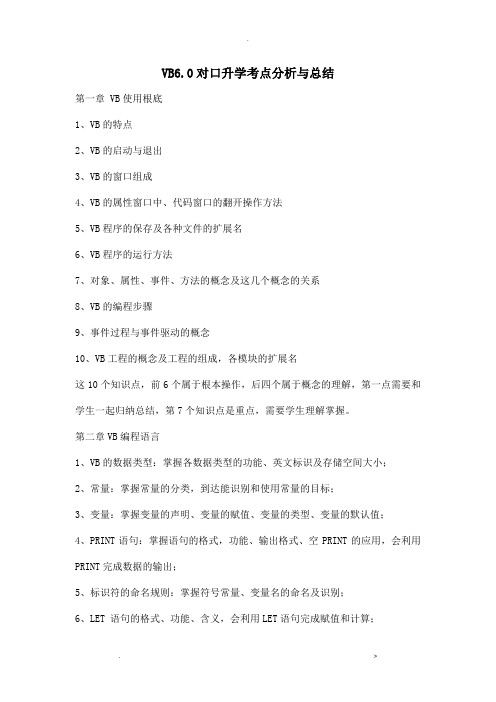
VB6.0对口升学考点分析与总结第一章 VB使用根底1、VB的特点2、VB的启动与退出3、VB的窗口组成4、VB的属性窗口中、代码窗口的翻开操作方法5、VB程序的保存及各种文件的扩展名6、VB程序的运行方法7、对象、属性、事件、方法的概念及这几个概念的关系8、VB的编程步骤9、事件过程与事件驱动的概念10、VB工程的概念及工程的组成,各模块的扩展名这10个知识点,前6个属于根本操作,后四个属于概念的理解,第一点需要和学生一起归纳总结,第7个知识点是重点,需要学生理解掌握。
第二章VB编程语言1、VB的数据类型:掌握各数据类型的功能、英文标识及存储空间大小;2、常量:掌握常量的分类,到达能识别和使用常量的目标;3、变量:掌握变量的声明、变量的赋值、变量的类型、变量的默认值;4、PRINT语句:掌握语句的格式,功能、输出格式、空PRINT的应用,会利用PRINT完成数据的输出;5、标识符的命名规则:掌握符号常量、变量名的命名及识别;6、LET 语句的格式、功能、含义,会利用LET语句完成赋值和计算;7、语句的书写格式:按要求书写程序语句;8、部函数:让学生掌握数值函数、字符函数、日期函数、格式函数、转换函数的功能实现数据的运算;9、表达式:掌握表达式的类型及运算符的运算含义、优先级及书写规则;算术运算重点是MOD 和整除;字符运算符重点是&和+的区别;关系运算符重点是字符数据的比拟;布尔运算符重点是NOT、AND 、 OR;10、选择构造的行IF语句、块IF语句、SELECTCASE语句的格式、执行顺序及编程应用;IIF函数的应用;11、循环构造的FOR/NE*T语句、WHILE/WEND语句、DO/LOOP语句的格式、执行顺序及编程应用;12、数组的定义、分类;静态数组与动态数组的区别〔包括声明、引用、去除〕;数组的访问方法;13、过程的概念、分类;SUB过程的建立方法和调用方法;过程调用时参数的两种传递方法的区别及应用;FUNCTION过程的建立方法及调用;14、程序中的错误分类及各类错误的特点;错误的处理方法及ON ERROR语句的应用;第三章应用程序窗体设计1、窗体的常用属性:Caption、Backcolor、Forecolor、Fontname、Fontsize、Current*、Currenty、Scaleheight、Scalewidth、Keypreview,它们的含义及设置2、窗体的常用方法:Print、Cls、load、unload、Line方法的格式及功能3、窗体的常用事件:Click、load、Unload、resize、Keypress、Keydown、keyup、Mousedown、Mouseup、Mousemove、Activate,这些事件的发生时间及事件过程中参数的含义及应用;4、对话框的概念及分类,对话框的创立方法;InputBo*()和Msgbo*()的格式及应用;5、mondialog控件:利用这个控件创立标准对话框时,showopen、showsave、showcolor、showfont、showprinter、showhelp方法的调用;翻开对话框中Filename、filetitle、initdir属性的设置;字体对话框中字体、字号、加粗、加下划线、删除线、倾斜属性的设置;Cancelerror属性的应用;6、文档界面的分类:MDI文档和SDI文档的区别,创立MDI文档的步骤;MDI 文档的特性;Autoshowchildren、activateform 、MDIchild属性的设置;创立快速显示窗体的步骤。
VB-第6章 数组与自定义类型
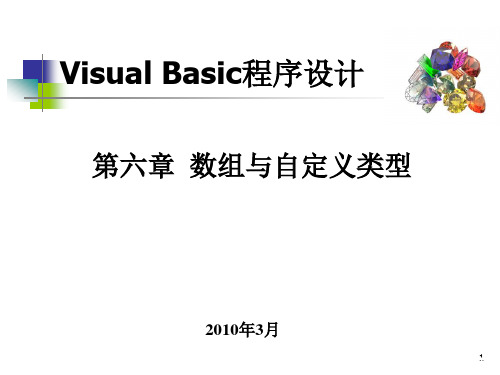
数组的概念
数组并不是一种数据类型,而是一组相同类型数据的 集合。用一个统一的名字(数组名)代表逻辑上相 关的一批数据,每个元素用下标变量来区分;下标 变量代表元素在数组中的位置。 其表示形式: A(1),A(10) X(1,1), X1(1,10), X(2,10) Y(0,0,0), Y(1,2,5) Dim mark(1 to 100) as integer
4 4
若要求一个班100个学生的平均成绩,然后 统计高于平均分的人数。
aver = 0 :sum = 0 For i = 1 To 100 mark = InputBox("输入" + i + "位学生的成绩") sum = sum + mark Next i aver = sum / 100
mark是一个简单变量,存放的是最后一个学生的成绩。 已有知识解决方法:再重复输入成绩,带来两个问题: (1)输入数据的工作量成倍增加; (2)若本次输入的成绩与上次不同,则统计的结果不正确。 解决此问题的根本方法,引入数组,始终保持输入的数据, 一次输入,多次使用。
7 7
数组的概念
Visual Basic中的数组,按不同的方式分为以下几类:
按数组的大小(元素个数)是否可以改变来分为: 静态(定长)数组、动态(可变长)数组。 按元素的数据类型可分为: 数值型数组、字符串数组、日期型数组、变体数组等。 按数组的维数可分为: 一维数组、二维数组、多维数组。 对象数组:菜单对象数组、控件数组。
Preserve参数:保留数组中原来的数据
24
24
说明
(1)ReDim语句是一个可执行语句,只能出现在过程中,并且 可以多次使用,改变数组的维数和大小。 (2)定长数组声时中的下标只能是常量,而动态数组ReDim 语 句中的下标是常量,也可以是有了确定值的变量。 例: Private Sub Form_Click() dim a() Dim N As Integer N=Val(InputBox(“输入N=?”)) reDim a(N) As Integer „„. End sub
- 1、下载文档前请自行甄别文档内容的完整性,平台不提供额外的编辑、内容补充、找答案等附加服务。
- 2、"仅部分预览"的文档,不可在线预览部分如存在完整性等问题,可反馈申请退款(可完整预览的文档不适用该条件!)。
- 3、如文档侵犯您的权益,请联系客服反馈,我们会尽快为您处理(人工客服工作时间:9:00-18:30)。
MenuStrip控件包含一个描述各个菜单项的ToolStripMenuItem对象集, 可以为每个ToolStripMenuItem对象分别设置属性,让菜单项可见或不可 见,允许使用或禁止使用等。使用MenuStrip控件创建菜单非常简单。 在包含MenuStrip控件的窗体顶部有一个可视化的菜单编辑器,这比 Visual Basic 6.0中的旧菜单编辑器更易于使用。
在实际操作中,菜单有隐藏、无效和正常3种状态。在设计菜单时将其 Visible属性设为False,可以建立隐藏菜单;将菜单项的Enable属性设为 False,可以使菜单无效;正常菜单的Visible和Enable属性皆为True。
还可以通过修改菜单项的属性,改变菜单的标题和状态,菜单项的常用 属性见表6.1。
表6.1 菜单项的常用属性
单击某个菜单项时会触发两个事件:一个是 该菜单项的Click事件,另一个是MenuStrip对 象的ItemClicked事件。通常将该菜单执行的 功能写在该菜单项的Click事件代码中。
【例6.1】 新建一个项目,并在窗体上放置 一个MenuStrip控件和文本控件,设置各对象 的属性如表6.2所示,建立如图6.3所示的窗 体界面,并为其中的编辑菜单添加相应的功 能代码。
要在窗体上创建一个标准菜单,首先从工具箱中把一个MenuStrip控件 拖放到窗体上。它不会显示在窗体上,而是显示在窗体设计区域下面的 一个独立面板上,因为它没有可视化的外观,如图6.2所示。
图6.2 菜单控件示例
虽然MenuStrip控件在独立面板上,但它提供的可视化菜单设计器可以 方便地设计菜单。可视化菜单设计器是窗体菜单栏上带阴影的框,其上 文字是“请在此处输入”。双击该框,使其处于编辑状态并输入菜单标 题“文件”,表示顶层为“文件”菜单,该菜单一般是标准Windows菜 单的第1个菜单项。编辑菜单标题后,该菜单的右侧和下面就显示出带 阴影的框。右侧的框用来设置第2个主菜单项,下面的框用来设置子菜 单项。在编辑子菜单项名称之后,该菜单的右侧和下面也显示出带阴影 的框。但是,其右侧的框用来设置子菜单项,下面的框用来设置同级的 菜单项,这正好与菜单标题相反,若要添加分隔线,可以选择下拉选项 “Separator”。
灰色表示在当前状态下该菜单项不能使用; “…”表示该菜单项将弹出一个对话框;“►” 表示该菜单含有子菜单。在菜单项中,还含
有分隔线,其作用是将菜单项分组,使功能
相近的菜单项放置在同一组,这样用户在使 用菜单命令时会感到很方便。
创建菜单
2005 用MenuStrip控件取代了以前版本的MainMenu控件,并 向其中添加了功能,它允许窗体在顶部有标准的Windows菜单。 MenuStrip 控件支持多文档界面(MDI)、菜单合并、工具提示和溢出。 设计者可以通过添加访问键、快捷键、选中标记、图像和分隔条,增强 菜单的可用性和可读性。而用ContextMenuStrip控件可以创建上下文菜 单。菜单项则是通过ToolStripMenuItem对象来建立的。
菜单通常由多个菜单标题组成,当单击菜单标题时会打开它 所包含的项目下拉列表或执行该菜单的命令。菜单下拉列表 的菜单项由多个菜单命令、分隔线和子菜单项组成。图6.1 展示了的部分菜单示例。
图6.1 菜单示例
当单击某个菜单项时就选择了该项命令。在 图6.1的菜单示例中,有的菜单项是灰色的, 有的菜单项后面有省略号…,有的菜单项后 面有三角型的箭头►,它们分别有不同的含义。
本章的主要内容包括:设置主菜单、设置上下文菜 单、 添加工具栏、 添加状态栏
菜单
认识菜单 创建菜单 设置上下文快捷菜单
认识菜单
菜单位于菜单栏上,在标题栏的下面,是可供选择的命令项 目列表,它包含一个或多个菜单标题。如果单击某个菜单选 项,系统将立刻运行该菜单项的功能或打开该菜单选项的下 拉列表。在菜单标题的后面常常会提供一个带下划线的字符, 称为快捷键,按下Alt键的同时按下带下划线的字符,可打开 该Байду номын сангаас单项。例如,按Alt键不放同时按下F键,则和单击“文 件”菜单标题一样,都可打开“文件”菜单。
图6.3 窗体界面及菜单示例
表6.2 文本框和各菜单项的属性设置
Textbox1MultilineTrue界面设计: 在窗体上放置1个文本框和1个MenuStrip控件,选中
MenuStrip控件,在菜单编辑器中先输入“文件(&F)”, 其中(&F)表示设置该菜单的热键为“F”。在“文件”菜单 项的下方框中依次输入“新建”、“打开”、“保存”等子 菜单,在其右边框中输入“编辑(&E)”和“关于 (&A)”。 按照上面的步骤和程序的需要创建所有需要的 主菜单和其子菜单,如果需要在某一位置插入分隔线,可右 击该位置下的菜单项,然后从弹出的快捷菜单中选择“插入 /Separator”命令即可。 中,每一个菜单项甚至分隔符都被看成是一个控件, 它们均有自己的属性,本实例中只改变了菜单的Text属性就 做出了标准的菜单栏。菜单的其他属性的用法,请读者自己 去实践。
第6章 菜单、工具栏和状态条
通过前面几章的学习,读者已经掌握了在 的一个普通窗体中,利用文本框、按钮、标签、列 表框、组合框、复选框和单选钮等控件设计具体的 应用程序。但是一个好的应用程序,常常需要在主 窗体中设置主菜单、上下文菜单、工具栏和状态栏 等,它们既能直接完成具体的工作,也可以帮助用 户打开普通窗体,查看程序运行状态等,从而完成 对整个应用程序的操作。掌握主窗体常用项目的设 置有利于按照要求快速构建应用程序的框架。
